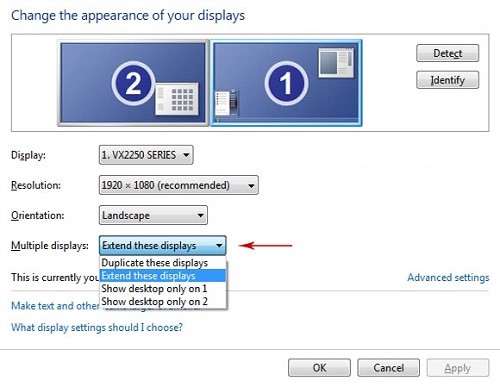سخت افزار و کابل های مورد نیاز برای اتصال لپ تاپ به تلویزیون
ابتدا به بررسی و مقایسه ی فناوری ها و روش های اتصال می پردازیم که در واقع زیرساخت یک ارتباط دو جانبه می باشند
. استفاده از پورت HDMIبرای اتصال لپ تاپ به تلویزیون

این پورت در اکثر لپ تاپ ها موجود بوده و از طریق کابل مربوطه می توان صدا و تصویر را باکیفیت بسیار خوب انتقال داد.این فناوری برای اولین بار جهت ارسال اطلاعات به صورت غیر فشرده طراحی و ساخته شده و امروزه نیز یکی از پر کاربرد ترین ها درزمینه ی اتصال لپ تاپ به تلویزیون می باشد.HDMI با سرعت ۶۰ فریم در ثانیه و با وضوح تصویر ۱۰۸۰ پیکسل برای انتقال تصاویر و از هشت کانال صوتی با فرکانس ۱۹۲ کیلو هرتزی برای انتقال صدا استفاده می کند. این پورت در دستگاه ها و لپ تاپ های کوچک به صورت پورت میکرو HDMI بوده همان قابلیت ها را ارائه می دهد. لازم به یادآوری است که سرعت انتقال اطلاعات در این روش ۵ گیگابایت در ثانیه است و از فناوری 4kنیز پشتیبانی می کند پس نیازی به خرید کابل جدید برای اتصال لپ تاپ به تلویزیون های جدید نخواهید داشت.
استفاده از کابل DVI برای اتصال لپ تاپ به تلویزیون

گزینه ی دوم پورت DVI (Digital Visual Interface) است. این پورت بر روی کارت گرافیکی قرار داشته و برای انتقال صوت و تصویر استفاده می شود(سیگنال های دیجیتال و آنالوگ به صورت مجزا فرستاده می شوند.) در واقع کار اصلی این پورت تبدیل سیگنال های آنالوگ به دیجیتال می باشد ولی برای انتقال اطلاعات از کامپیوترو لپ تاپ نیز یک گزینه ی بسیار مناسب. این فناوری از رزولیشن ۱۶۰۰×2560 پیکسلی برای انتقال تصاویر در اتصال لپ تاپ به تلویزونHDTV استفاده می کند.این روش برای تلویزیون هایی با فناوری ۴k کاربردی ندارد.
استفاده از کابلVGA برای اتصال لپ تاپ به تلویزیون

این روش به صورت اختصاصی برای انتقال اطلاعات در تلویزیون های HDTV می باشد.این کابل که اکثرا آن را با نام RGB نیز می شناسند برای اولین بار فناوری انتقال تصاویر و اطلاعات دیجیتالی را درجهان عرضه کرد.این کابل قیمتی ارزانتر از دو نمونه ی بالایی داشته و کارکرد خوبی ارائه می دهد. این درگاه ازحداکثر رزولیشن ۲۵۳۶×2048 پیکسلی برای انتقال تصاویر بهره گرفته و سرعت کمتری نسبت به DVI ها دارد.
· اتصال بدون سیم لپ تاب و تلویزیون(WiDi)

این تکنولوژی جدید که به تازگی روی لپ تاپ ها و تلویزیون های هوشمند پیاده سازی شده است با بهره گیری از فناوری WiDi اقدام به انتقال تصاویر و اطلاعات بین لپ تاپ و تلویزیون می کند. نکته ضعف این روش عدم وجود WiDi بر روی اکثر لپ تاپ ها ، گران بودن آن و سرعت پایین آن در بازی ها می باشد
تنظیمات اتصال لپ تاپ به تلویزیون
تا اینجا در رابطه با نحوه ی اتصال سخت افزاری لپ تاپ به تلویزیون و سخت افزار مورد نیاز مطالبی گفته شد. در ادامه به نحوه ی تنظیم نرم افزاری صفحه نمایش و دستک تاپ می پردازیم ،
پس از اتصال لپ تاپ به تلویزیون کلیدترکیبی win + p را فشار می دهیم تا کادر زیر بازشود:

همان طور که در تصویر نیز مشاهده می کنید چهار گزینه ی مختلف برای انتخاب نمایش داده می شود.
· Computer only
این حالت برای نمایش تصویر فقط بر روی لپ تاپ بوده و تصویری به تلویزیون ارسال نمی کند.
· Duplicate
این حالت برای نمایش همزمان تصاویر بر روی لپ تاپ و تلویزیون مورد استفاده قرار می گیرد.
· Extend
با استفاده از این حالت در واقع شما از دو مانیتور برای نمایش تصاویر مجزا استفاده می کنید به نحوی تصاویر نمایش داده شده در لپ تاپ و تلویزیون یکسان نبوده و دو فضای جداگانه برای تصاویر در اختیار شماست. برای انتقال تصاویر ، فایل و یا هر چیز دیگری از صفحه نمایش لپ تاپ به تلویزیون و برعکس کافیست با استفاده از ماوس آن را به سمت چپ یا سمت راست تلویزیون یا لپ تاپ بکشید. در این حالت مشاهده خواهید کرد که در نمایشگر بعدی وارد شده و درحال انتقال به آن هستید.
· Projector only
در این حالت تصاویر فقط برروی تلویزیون به نمایش در می آیند. این روش بیشتر برای صرفه جویی در مصرف باتری استفاده می شود.
این گزینه ها در ویندوز ۷ و ۸ یکسان بوده و این تنظیمات در هر دوی آن ها قابل پیاده سازی و اجراست، علاوه بر کلید ترکیبی win + p از تنظیمات مربوط به Screen resolution نیز می توان به این گزینه ها دست یافته و آن ها را بر اساس نیازتان تغییر دهید.